Podívejte se na nejjednodušší způsob, jak to udělat
- Funkce indikátoru soukromí kamery je pokusem společnosti Microsoft zlepšit soukromí tím, že vás informuje, zda je kamera zapnutá nebo vypnutá.
- Tuto funkci můžete snadno povolit/zakázat pomocí Editoru registru.
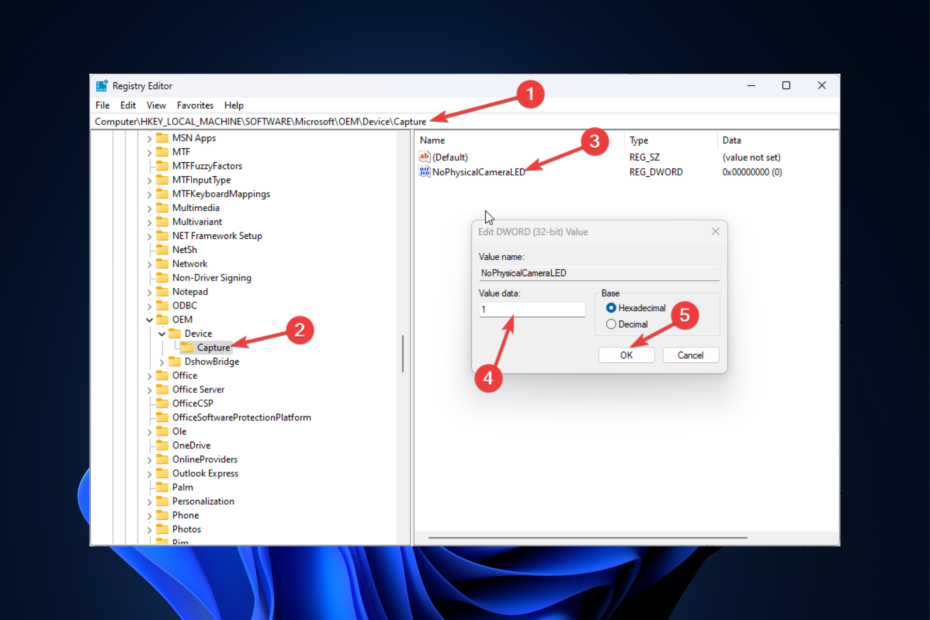
XINSTALUJTE KLIKNUTÍM NA STAŽENÍ SOUBORU
- Stáhněte si Fortect a nainstalujte jej na vašem PC.
- Spusťte proces skenování nástroje hledat poškozené soubory, které jsou zdrojem vašeho problému.
- Klikněte pravým tlačítkem na Spusťte opravu takže nástroj mohl spustit opravný algoritmus.
- Fortect byl stažen uživatelem 0 čtenáři tento měsíc.
Většina notebooků má vestavěné webové kamery. Některé z nich mají také vyhrazené LED indikátory, které usnadňují identifikaci, zda je zapnutý.
Pokud však vaše zařízení nemá indikátory LED, musíte povolit kameru indikátor soukromí, abyste věděli o stavu fotoaparátu v počítači se systémem Windows 11. Zde bude tato příručka diskutovat o metodě povolení nebo zakázání této funkce. Začněme!
Co mohu udělat pro aktivaci/deaktivaci indikátoru ochrany osobních údajů fotoaparátu v systému Windows 11?
Než budete postupovat podle níže uvedených kroků, musíte udělat několik věcí, aby byl váš počítač v bezpečí:
- Vytvořte v počítači bod obnovení.
- Vytvořte zálohu Editoru registru. Chcete-li tak učinit, přejděte na Soubor, poté klikněte Vývozní. Uložte soubor REG do požadovaného umístění.
1. Použijte Editor registru
1.1 Pokud je k dispozici klíč Capture
- lis Okna + R otevřít Běh řídicí panel.

- Typ regedit a udeřit Vstupte otevřít Editor registru.
- lis Ano na výzvu UAC.
- Postupujte podle této cesty:
Počítač\HKEY_LOCAL_MACHINE\SOFTWARE\Microsoft\OEM\Device\Capture - Dvojklik přístroj a poté klikněte Zachyťte.
- V pravém podokně vyhledejte a dvakrát klikněte NoPhysicalCameraLED.
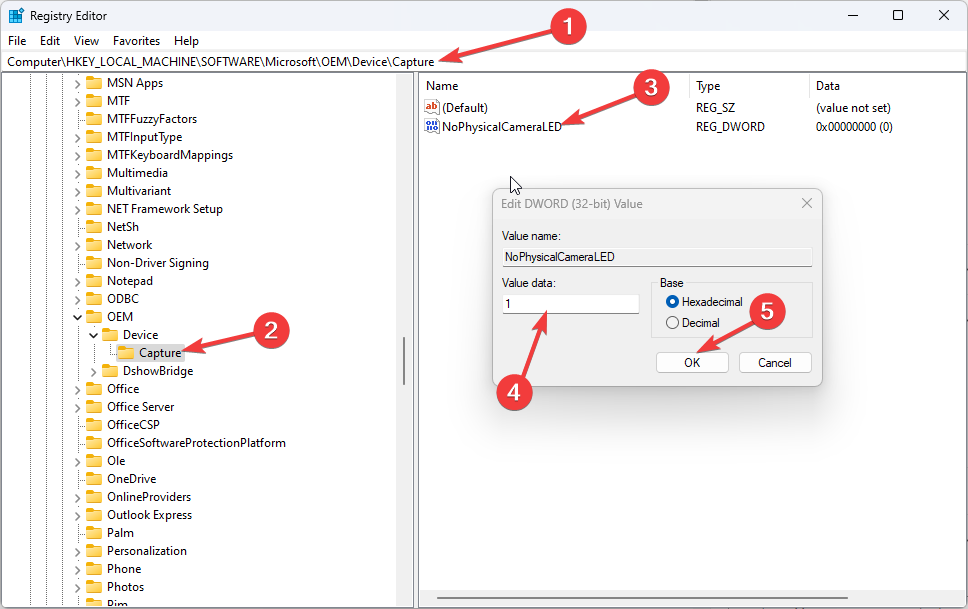
- Změň Hodnotové údaje na 1.
- Klikněte OK. Pro použití změn restartujte počítač.
- 4 způsoby, jak bezpečně ukončit nouzový režim v systému Windows 11
- Eclipse pro Windows 11: Jak stáhnout a nainstalovat
1.2 Pokud není k dispozici klíč Capture
- lis Okna + R otevřít Běh řídicí panel.
- Typ regedit a udeřit Vstupte otevřít Editor registru.
- lis Ano na výzvu UAC.
- Postupujte podle této cesty:
HKEY_LOCAL_MACHINE\SOFTWARE\Microsoft\OEM\Device - Klikněte pravým tlačítkem na přístroj, vyberte Nový, poté klikněte Klíč.
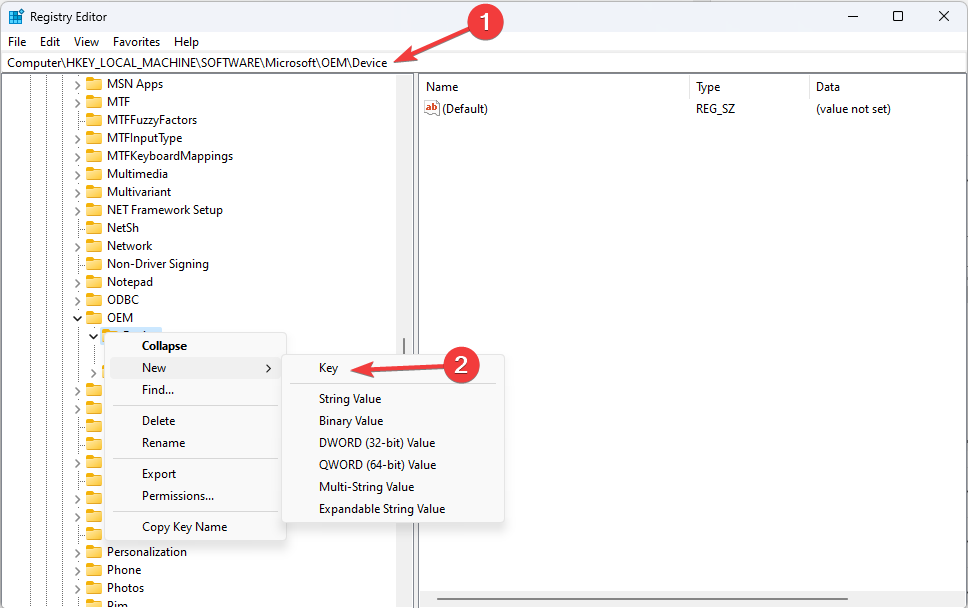
- Přejmenujte klíč jako Zachyťte.
- Klikněte pravým tlačítkem na Zachyťte, Vybrat Nový a poté klikněte DWORD (32bitová hodnota).
- Přejmenujte DWORD tak jako NoPhysicalCameraLED.
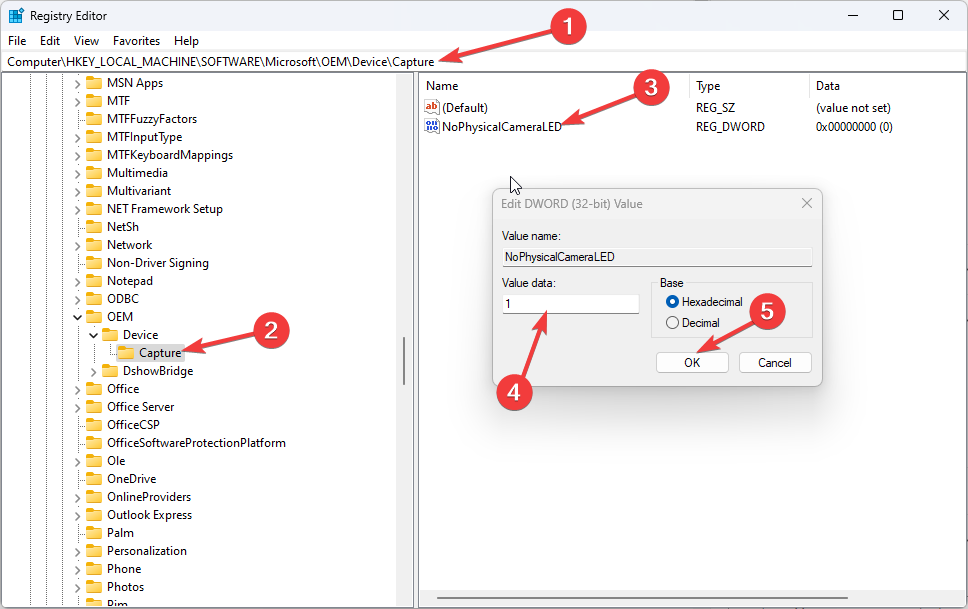
- Dvakrát klikněte na NoPhysicalCameraLED a upravit jej Hodnotové údaje na 1.
- Klikněte OK. Restartujte počítač, aby se změny projevily.
- Chcete-li vypnout indikátor soukromí skryté kamery, musíte jej změnit NoPhysicalCameraLEDs Hodnotové údaje na 0.
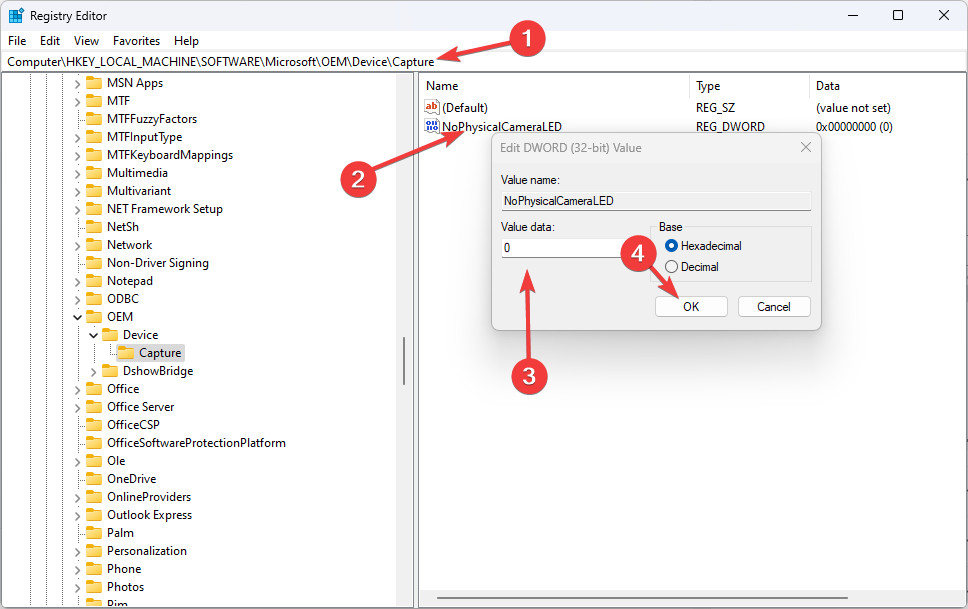
Takto můžete povolit nebo zakázat funkci indikátoru soukromí fotoaparátu v systému Windows 11. Pokud máte nějaké dotazy nebo obavy, dejte nám vědět v sekci komentářů níže. Rádi pomůžeme.
Stále dochází k problémům?
SPONZOROVÁNO
Pokud výše uvedené návrhy váš problém nevyřešily, váš počítač může zaznamenat závažnější potíže se systémem Windows. Doporučujeme zvolit řešení typu „vše v jednom“. Fortect efektivně řešit problémy. Po instalaci stačí kliknout na Zobrazit a opravit a poté stiskněte Spusťte opravu.


